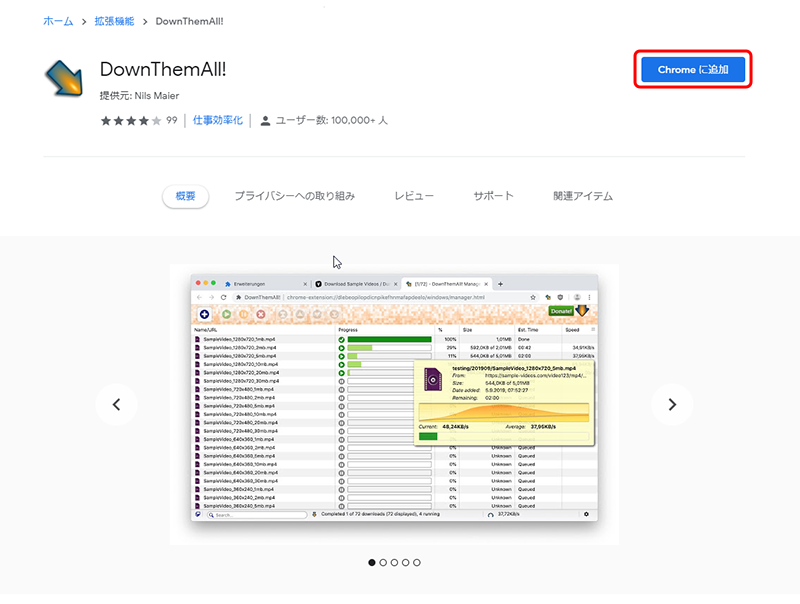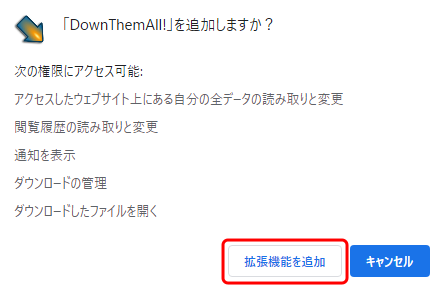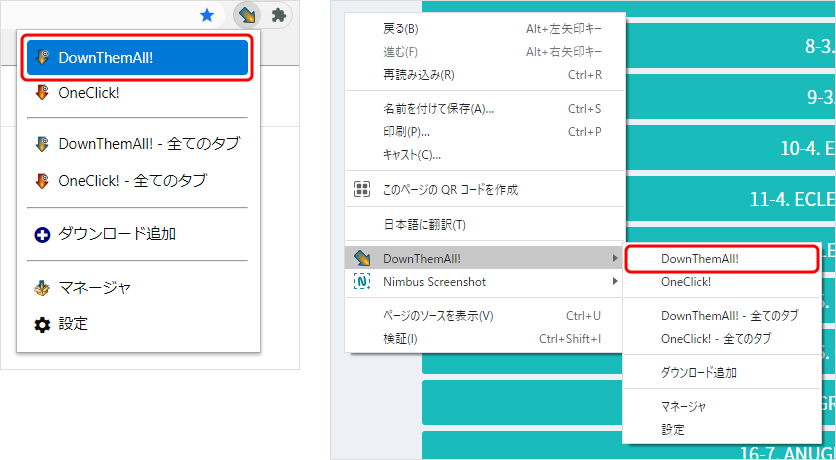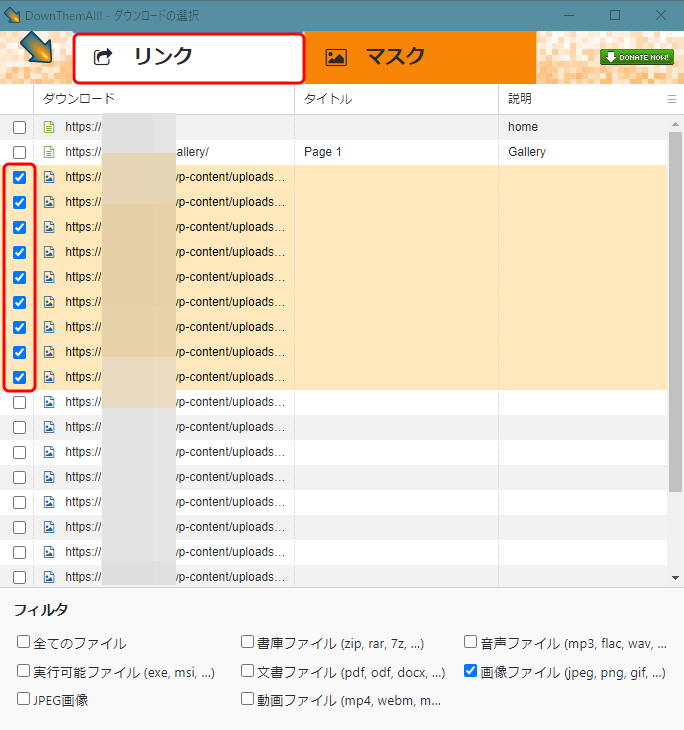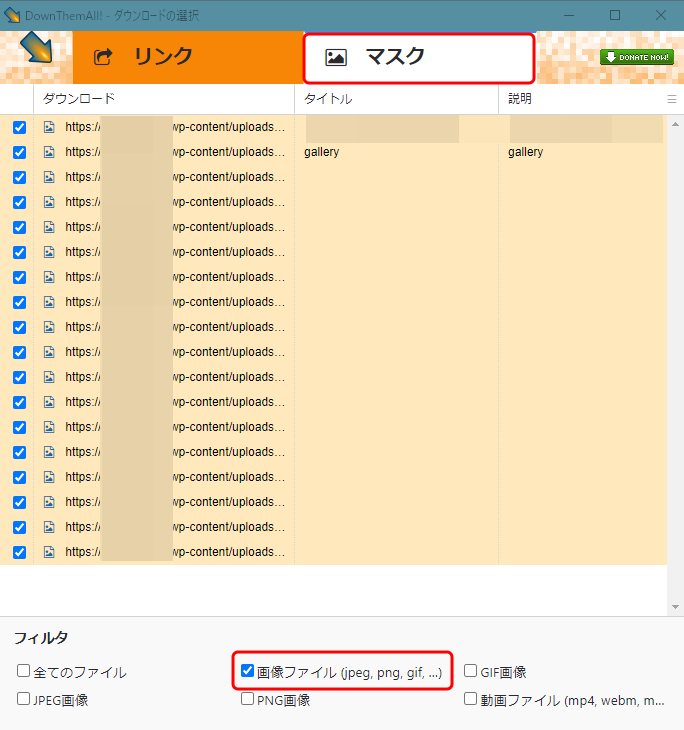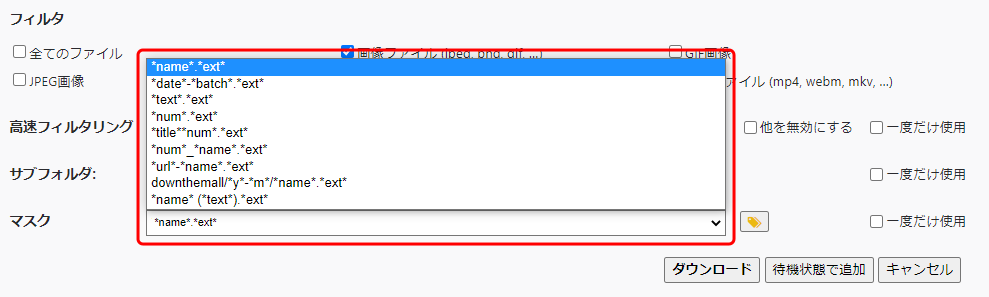ウェブページ内の画像やファイルをダウンロードするには、右クリックで「名前を付けて○○を保存」する方法が一般的ですね。
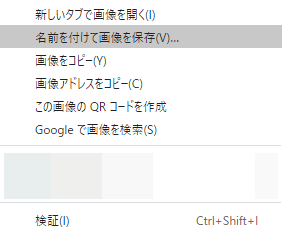
しかし、保存したいファイルの数が多い場合、このようにひとつずつダウンロードするのは大変です。
「DownThemAll!」は、ページ内のリンク先ファイルを一括してダウンロードできる、超!便利な拡張機能です。
これを使い始めると、便利すぎて手放せなくなりますよ!
インストール
使い方
ファイルをダウンロードしたいページを開いたら、ツールバー上のアイコンをクリックするか、またはページ上で右クリックしましょう。
そしてメニューから「DownThemAll!」をクリックします。
すると、ダウンロード可能なファイルの一覧が表示されます。

ファイルの選択方法には2通りあります。
ひとつは「リンク」タブで、ダウンロードしたいファイルに自分でチェックを入れる方法。
もうひとつは「マスク」タブで、ダウンロードしたいファイルの種別にチェックを入れる方法です。
「このページの画像ファイルを一度にまるっとDLしたい!」という場合は、「マスク」を使ったほうが簡単かもしれません。
ファイルを選択し終わったら、「ダウンロード」をクリックするとダウンロードが開始されます。
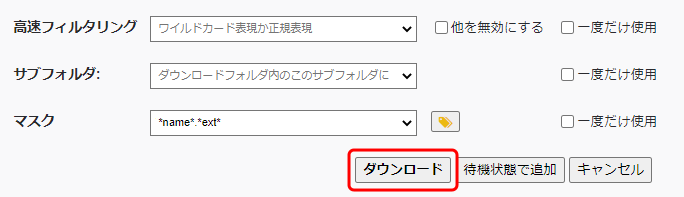
保存先
何も設定していない場合、ダウンロードしたファイルはPCの「ダウンロード」フォルダに保存されます。
あらかじめ「ダウンロード」フォルダの配下に新しくフォルダを作成し、そのフォルダ名を「サブフォルダ」の項目に入力すれば、そのサブフォルダ内に保存されるようになります。
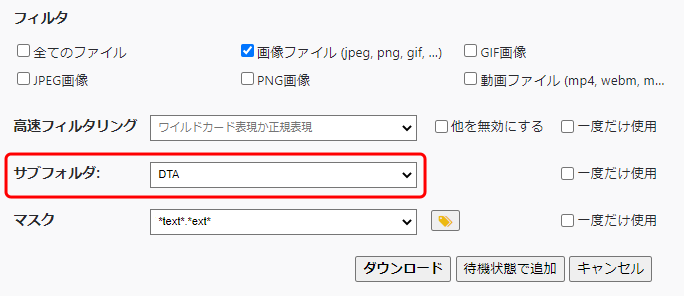
ファイル名設定
また、ファイル名は初期状態だと「*name*.*ext*(ファイル名.拡張子)」となっていますが、これは「マスク」の項目で変更できます。
プルダウンをクリックして表示された中から好きな形式を選択してもよいですし、
「マスク」横のタグアイコンをクリックするとマスクタグの一覧が表示されるので、好きな形式にカスタマイズも可能です。
というわけで、ページ内リンク先のファイルを一括ダウンロードできる拡張機能「DownThemAll!」の紹介でした。
Chromeだけでなく、Firefoxにも対応していますよ。
私はウェブ用の素材などをまとめてダウンロードする際などによく使いますが、設定さえしておけばワンクリックでダウンロードが開始され、あとは放っておけばいいのでとっても楽ちんです。
オススメです!